
7 Metode Terbaik untuk Remote Control Android dari PC [Diperbarui]

"Jadi saya punya anggota keluarga yang membutuhkan bantuan dengan ponselnya, saya perlu mengontrolnya sepenuhnya, sehingga mereka tidak perlu menyentuh ponsel, jadi saya bisa melakukan semuanya dari PC saya, apakah ini mungkin? Bagaimana saya bisa mengontrol ponsel Android dari jarak jauh dengan PC saya jika mereka tinggal di negara lain? Apakah ada program gratis? Sesuatu seperti ini, tetapi saya mencoba menggunakan Teamwiver tetapi tidak berhasil."
- Dari Reddit
Anda mungkin perlu mengontrol tampilan Android dari komputer dari jarak jauh karena berbagai alasan, seperti bermain game seluler di layar yang lebih besar atau mengirim pesan secara halus kepada seseorang. Anda mungkin ingin tahu, "Dapatkah saya mengontrol ponsel Android saya dengan komputer saya?". Untungnya, menggunakan ponsel Android Anda sebagai remote control dari PC sangatlah mudah. Kami akan membagikan 7 aplikasi remote control Android peringkat teratas dari PC.

Mengenai aplikasi remote control Android terbaik, Phone Mirror berada di urutan teratas daftar. Ini dengan bebas mengontrol Android Anda dari PC tanpa penundaan, dan Anda dapat dengan bebas menikmati bermain game seluler, mengadakan rapat, dan mengelola aplikasi sosial.
Fitur utama:
Bagaimana cara mengakses ponsel Android saya dari PC saya?
01 Instal dan jalankan perangkat lunak pada PC Anda. Lalu, pilih " Android " pada antarmuka.

02 Hubungkan ponsel Android Anda ke komputer melalui kabel USB atau Wi-Fi dengan mengikuti petunjuknya.

03 Setelah berhasil terhubung, tampilan ponsel Anda akan dicerminkan ke komputer. Sekarang, klik ikon "Mouse" di sidebar untuk mengaktifkan kontrol mouse. Dengan cara ini, Anda dapat mengontrol Android dari PC Anda.

Jika Anda adalah pengguna Windows 10 atau 11 dan menginginkan cara yang mulus untuk mengontrol ponsel Android dari PC, aplikasi Phone Link dari Microsoft adalah pilihan yang tepat. Aplikasi ini memungkinkan Anda dengan mudah mencerminkan layar ponsel Anda dan mengelola fungsinya langsung dari komputer Anda. Anda dapat mengirim pesan teks, melakukan panggilan, melihat notifikasi, dan bahkan berinteraksi dengan aplikasi langsung dari PC Anda tanpa memerlukan perangkat lunak pihak ketiga atau konfigurasi yang rumit.
Fitur utama:
Kontra:
Harga:
Cara mengontrol Android dari PC menggunakan Phone Link:
Langkah 1. Unduh dan instal aplikasi Phone Link dari Microsoft Store di PC Windows Anda.
Langkah 2. Di perangkat Android Anda, unduh aplikasi Tautan ke Windows dari Google Play Store.
Langkah 3. Buka aplikasi Tautan ke Windows dan ikuti petunjuk di layar untuk memasangkan perangkat Android dengan PC Anda. Anda harus masuk dengan akun Microsoft Anda dan memberikan izin yang diperlukan.
Langkah 4. Setelah terhubung, buka aplikasi Phone Link di PC Anda. Anda akan melihat layar ponsel Anda dicerminkan di komputer, dan Anda dapat mulai mengendalikannya seolah-olah itu ada di tangan Anda.

Langkah 5. Mulailah berinteraksi dengan aplikasi Android Anda, kirim SMS, atau bahkan lakukan panggilan langsung dari PC Anda. Aplikasi Phone Link memastikan pengalaman Anda semulus mungkin dengan penundaan minimal.
AirDroid adalah aplikasi kendali jarak jauh yang populer untuk Android . Ini menawarkan cara mudah untuk mengontrol Android dari PC tanpa root atau jailbreak. Selain itu, antarmuka yang modern dan segar juga membuatnya menonjol di kalangan pengguna.
Fitur utama:
Kontra:
Harga:
Bagaimana cara mengontrol ponsel Android dari PC tanpa USB?
Langkah 1. Instal AirDroid di ponsel Android Anda dan terima izin yang diminta.
Langkah 2. Buka web.airdroid.com dari browser komputer. Kemudian, itu akan memuat halaman dengan kode QR.

Langkah 3. Buka AirDroid di Android Anda, klik ikon "Pindai" di bagian atas dan gunakan ponsel Anda untuk memindai kode QR di PC Anda.
Langkah 4. Klik "Masuk" untuk menghubungkan kedua perangkat. Anda dapat mentransfer, mengelola, dan mengontrol perangkat Android Anda di PC.
Jika Anda tidak ingin memasang aplikasi apa pun di perangkat Android Anda, Scrcpy adalah alat yang berguna untuk dipilih. Ini adalah program sumber terbuka dan gratis untuk mengontrol Android dari PC melalui Wi-Fi atau USB.
Fitur utama:
Kontra:
Harga:
Bagaimana cara mengontrol Android dari PC secara gratis??
Langkah 1. Aktifkan USB debugging pada perangkat Android Anda dan sambungkan ponsel Android Anda ke PC menggunakan kabel USB.
Langkah 2. Unduh Scrcpy di PC Anda, ekstrak file zip, dan buka foldernya.
Langkah 3. Jalankan Scrcpy di PC Anda. Ketika jendela perintah muncul di ponsel Anda, terima USB debugging dan centang opsi "Selalu izinkan" dari komputer ini untuk menyimpan pengaturan.
Langkah 4. Sekarang, layar Android Anda akan ditampilkan di PC.

TeamViewer QuickSupport adalah aplikasi yang harus dimiliki untuk bisnis. Terutama, ini memungkinkan Anda mengontrol Android dari jarak jauh dari PC. Selain itu, ia juga menawarkan dukungan teknis dari PC Anda ke Android .
Fitur utama:
Kontra:
Harga:
Untuk mengelola Android saya dari jarak jauh di PC:
Langkah 1. Instal TeamViewer dan PC Anda, buat akun, dan atur aplikasi.
Langkah 2. Instal dan jalankan TeamViewer QuickSupport di perangkat Android Anda. Selanjutnya, klik "Bagikan ID Anda" dan ketuk "Izinkan".
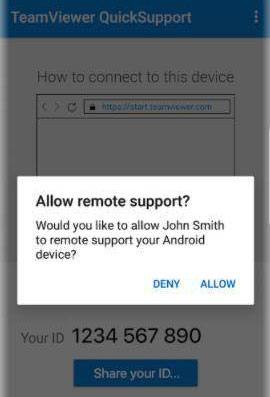
Langkah 3. Masukkan ID pada PC Anda untuk membuat koneksi. Nantinya, Anda bisa mengontrol Android Anda dari PC.
ApowerMirror memberi Anda kendali penuh atas ponsel Android Anda dari PC dengan keyboard dan mouse. Selain itu, Anda dapat menggunakannya untuk menangkap layar Android , mengambil tangkapan layar , merekam sesi permainan, dll.
Fitur utama:
Kontra:
Harga:
Untuk mengontrol Android dari PC:
Langkah 1. Instal aplikasi dari Google Play Store di ponsel Anda dan versi Windows di PC Anda.
Langkah 2. Pastikan kedua perangkat terhubung ke jaringan Wi-Fi yang sama.
Langkah 3. Buka aplikasi di Android Anda dan klik ikon "cermin" untuk memindai perangkat yang tersedia.
Langkah 4. Klik nama PC Anda, yang menunjukkan nama pengguna Anda setelah ApowerSoft.
Langkah 5. Ketuk "Mulai Sekarang" untuk mencerminkan Android Anda ke PC.

Asumsikan Anda adalah pengguna ponsel Samsung. Anda dapat menggunakan Samsung Flow, aplikasi milik pengguna Samsung, untuk mengontrol ponsel Anda dari PC secara nirkabel.
Fitur utama:
Kontra:
Harga:
Untuk mengontrol Samsung dari PC melalui Wi-Fi:
Langkah 1. Instal dan buka Samsung Flow di PC dan Android Anda.
Langkah 2. Pilih perangkat Android Anda dari daftar di PC dan konfirmasikan kode di kedua perangkat untuk menyelesaikan pengaturan.

Langkah 3. Jalankan aplikasi di ponsel Samsung Anda dan pilih ikon "Samsung View" di bagian atas. Ini akan mencerminkan ponsel Anda ke PC dalam hitungan detik.
Di antara semua aplikasi pencerminan layar atau kendali jarak jauh yang tercantum di atas, Phone Mirror adalah yang terbaik untuk mengontrol Android dari PC. Seperti disebutkan sebelumnya, ini mencerminkan Android ke PC tanpa penundaan dan dalam kualitas video HD. Selain itu, pengoperasiannya sangat mendasar dan cepat, dan Anda dapat dengan bebas mengontrol dan menggunakan ponsel untuk bekerja, hiburan, dan belajar.
Jadi, unduh dan cobalah. Anda akan menyukainya.
Artikel Terkait:
5 Opsi Sederhana untuk Mengakses File PC dari Ponsel Android [Diuji]
Bagaimana Cara Melakukan Screen Mirroring Samsung ke PC atau TV? Mudah Dipecahkan
Bagaimana Cara Cekatan Mengontrol iPhone dari PC dengan/tanpa Kabel USB?
Bagaimana Menghubungkan Ponsel Samsung ke PC Secara Nirkabel atau dengan Kabel USB? (5 Pilihan)